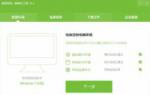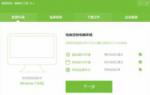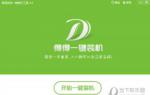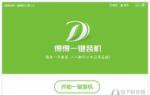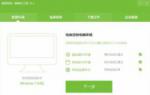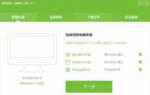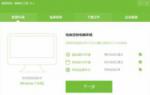得得一键重装系统后如何删除Win7系统自带输入法
更新时间:2016-10-12 14:02:13
作者:
得得一键重装系统后如何删除Win7系统自带输入法?我们在使用Win7系统的时候就会发现操作系统自带了几个输入法,而这些输入法有很多我们都不用使用到,那么需要如何才能将这些多余的输入法删除掉呢?如何删除Win7系统自带的输入法呢?今天易捷一键重装系统网小编就给大家分享这篇Win7系统自带输入法删除方法,如果你不喜欢自带的输入法话可以按照下方的教程试着删除掉吧。
第一,在窗口右下角找到任务栏目,在任务栏目中找到语言区域,使用鼠标右键右击语言区域,区域右边会出现竖向选项栏目,在栏目最下面找到并点击设置选项。电脑桌面上会自动出现文本服务和输入语言窗口。
第二,在窗口最上面找到并点击常规选项卡,在常规窗口中找到并点击中文(简体,中国)图标,在其下面点击键盘图标,在图标下面使用鼠标点击选中想要删除的输入法,选中之后点击窗口右边的删除按钮。
第三,点击删除按钮之后,使用鼠标点击窗口下面的应用按钮和确定按钮,只有点击应用按钮前面的设定才会生效,这时候返回到常规窗口,找到并点击键盘图标,发现键盘下面刚才删除的输入法已经消失不见了。
操作者可以重复上述操作将电脑上不需要的输入法完全去除掉,这样电脑桌面会显得干净整洁,任务栏目中的语言选项也变得比较简单。
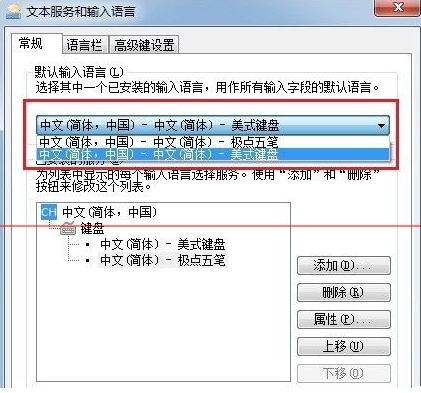
再次进入常规窗口,在窗口中找到默认输入语言选项,在选项下面的下拉框中选择默认输入法。
上述教程就详细的教大家如何删除掉Win7系统中自带的多余输入法方法,如果觉得有用可以动手试试哦。
系统重装相关下载
系统重装相关教程
重装系统软件排行榜
重装系统热门教程
- 系统重装步骤
- 一键重装系统win7 64位系统 360一键重装系统详细图文解说教程
- 一键重装系统win8详细图文教程说明 最简单的一键重装系统软件
- 小马一键重装系统详细图文教程 小马一键重装系统安全无毒软件
- 一键重装系统纯净版 win7/64位详细图文教程说明
- 如何重装系统 重装xp系统详细图文教程
- 怎么重装系统 重装windows7系统图文详细说明
- 一键重装系统win7 如何快速重装windows7系统详细图文教程
- 一键重装系统win7 教你如何快速重装Win7系统
- 如何重装win7系统 重装win7系统不再是烦恼
- 重装系统win7旗舰版详细教程 重装系统就是这么简单
- 重装系统详细图文教程 重装Win7系统不在是烦恼
- 重装系统很简单 看重装win7系统教程(图解)
- 重装系统教程(图解) win7重装教详细图文
- 重装系统Win7教程说明和详细步骤(图文)